Advertentie
Onlangs schreef ik een recensie van een krachtige applicatie, BetterTouchTool waarmee gebruikers allerlei menu-snelkoppelingen kunnen activeren en andere applicatie-, desktop- en Finder-acties kunnen uitvoeren met Apple's Magic Mouse, Trackpad / Magic Trackpad of normale muis.
Zoals ik al zei in de vorig artikel Word een Power Trackpad-gebruiker met BetterTouchToolHet is vooral handig voor Mac-gebruikers die veel werk doen in applicaties zoals iPhoto of Aperture, of die op internet surfen. Lees verder , BetterTouchTool is vooral gunstig voor Mac-gebruikers die werken in iPhoto, Aperture en soortgelijke toepassingen waar u voornamelijk met de muis of het trackpad kunt navigeren. Natuurlijk, als je een MacBook-laptop gebruikt, is BetterTouchTool een programma dat je moet hebben voor ervaren gebruikers.
In dit artikel geef ik tips over het gebruik van het trackpad op BetterTouchTool met iPhoto. Wat ik dekt, kan natuurlijk worden toegepast op elke toepassing die u regelmatig gebruikt.
Hoewel het tijdrovend lijkt om voorinstellingen in BetterTouchTool in te stellen, bespaart u zich op de lange termijn tijd. BetterTouchTool is waar het bij computerautomatisering om draait ”” om ons tijd te besparen.
Standaardgebaren en acties
Apple biedt een kleine set trackpad-presets die vooral handig zijn in applicaties zoals iPhoto of Aperture.
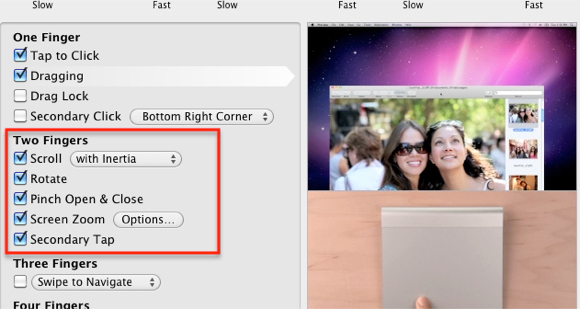
De trackpadinstellingen en instructies openen in Systeem voorkeurenzie je hoe je je trackpad of Magic Mouse kunt gebruiken om te roteren, in te zoomen en door een reeks foto's te bladeren. Deze acties zijn nuttig, maar ze zijn niet vergelijkbaar met de kracht van BetterTouchTool. Laten we verder gaan.
Instellen van iPhoto
Ik neem aan dat je BetterTouchTool al hebt gedownload en de basisinstellingen in mijn hebt gelezen eerste artikel Word een Power Trackpad-gebruiker met BetterTouchToolHet is vooral handig voor Mac-gebruikers die veel werk doen in applicaties zoals iPhoto of Aperture, of die op internet surfen. Lees verder , evenals de instructies in de handleiding van de applicatie. Zoals u misschien wel of niet weet, kunt u BTT-gebaren en acties alleen laten werken in specifieke toepassingen. U voegt de applicatie toe in de linkerkolom.
![Hoe u uw trackpad gebruikt om krachtig te navigeren in elke app [Mac] -interface](/f/5639cebe92cdcec52ba417c77997623f.png)
De acties die we toewijzen in BetterTouchTool voor iPhoto zijn allemaal gebaseerd op de menu-snelkoppelingen van laatstgenoemde, want dat is vooral hoe je door iPhoto navigeert '' met sneltoetsen. Sneltoetsen zijn meestal handig wanneer uw vingers zich al op het toetsenbord bevinden, maar wanneer ze op de muis staan of trackpad, wordt uw workflow vertraagd wanneer u uw hand van uw muis of trackpad verwijdert om een toetsenbord te activeren snelkoppeling. Hetzelfde geldt voor wanneer u de cursor naar de menubalk van de applicatie verplaatst om een snelkoppeling in het menu te selecteren. Met BetterTouchTool kunt u uw hand op het trackpad of de muis houden en snel snelkoppelingen activeren.
Toegewezen gebaren opnieuw gebruiken
Als je iPhoto regelmatig gebruikt, doe je waarschijnlijk veel bewerkingen in het programma. Terwijl u kunt dubbelklikken op de miniatuurversie van een foto om deze te vergroten, moet u de snelkoppeling van het menu, Command + E, gebruiken om de foto in de Editor te openen. Of u kunt op de Editor-knop klikken in de menubalk van iPhoto. Maar die opties zijn een beetje lastig als je vingers al op het trackpad zitten. Laten we het simpel houden Met drie vingers naar beneden vegen gebaar om die snelkoppeling te activeren.
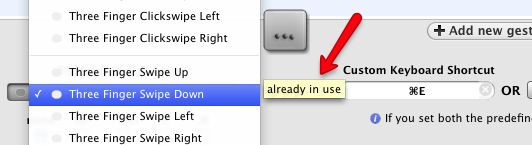
Let op wanneer ik de selecteer Met drie vingers naar beneden vegen gebaar, een kleine pop-up informeert me dat het gebaar al in gebruik is. Maar ik ga het toch hergebruiken, want wanneer ik in iPhoto werk, zal dat toegewezen gebaar niet in strijd zijn met wat ik doe terwijl ik in iPhoto werk. Als u BetterTouchTool al bent gaan gebruiken, moet u ervoor zorgen dat de gebaren die u gebruikt niet opheffen boven een belangrijk globaal gebaar met drie vingers dat u wilt gebruiken in iPhoto. Ik gebruik bijvoorbeeld een globaal Met drie vingers naar links vegen en Veeg naar rechts om het volume op mijn computer te regelen. Ik zou diezelfde gebaren-applicatie niet opnieuw gebruiken omdat ik die volumeregeling wil in elke applicatie waarin ik werk.
Vervolgens in de Aangepaste sneltoets vak, ik wijs de snelkoppeling Command + E toe aan het gebaar. Als er nu een foto is geselecteerd, gebruikt u de Met drie vingers naar beneden vegen opent snel de afbeelding in de Editor. U gebruikt het dubbeltikken of klikken op de afbeelding om deze terug te verplaatsen naar de browser.
Andere gebaren en acties
Om meer gebaren en acties voor iPhoto toe te voegen, hoeft u alleen die sneltoetsen te selecteren die u regelmatig gebruikt. Als u bijvoorbeeld uw foto's beoordeelt, kunt u drie- en vijfvingerige tikgebaren maken om drie- en vijfsterrenbeoordelingen aan foto's toe te wijzen.
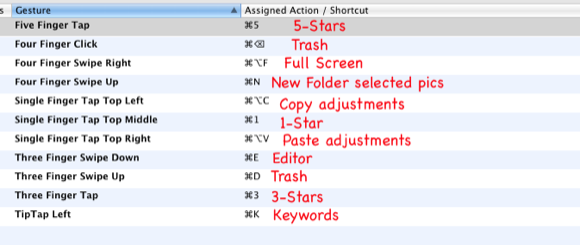
Je zou de kunnen gebruiken Klik met vier vingers om geselecteerde afbeeldingen naar de prullenbak te sturen. Het kost meer moeite om de Klik met vier vingers dan om een Met vier vingers naar beneden vegen; dit betekent dat u minder snel per ongeluk foto's verwijdert.
Een andere handige set gebaren is er een voor het snel kopiëren van beeldaanpassingen gemaakt op foto, en een ander gerelateerd gebaar voor het plakken van gekopieerde aanpassingen in andere foto's. Door gebaren op deze manier te gebruiken, verbetert u uw workflow.
De sleutel tot BetterTouchTool of vergelijkbare programma's is om je te concentreren op het gebruik en het leren van een paar gebaren tegelijk. Voorinstellingen mogen alleen worden gemaakt voor acties die u regelmatig uitvoert, zodat u ze beter kunt onthouden.
Nu ik BetterTouchTool gebruik, ga ik waarschijnlijk niet meer terug naar mijn gewone muis. Met BTT kan ik vrij eenvoudig meer taken automatiseren en dingen sneller doen dan met een muis.
Laat ons weten wat jij van BetterTouchTool of vergelijkbare tools vindt. En trouwens, als je op zoek bent naar tutorials over hoe je afbeeldingen in iPhoto beter kunt bewerken, bekijk dan mijn artikel hier Een schonere, snellere iPhoto: upgrade naar foto's voor OS X YosemiteFoto's voor OS X zijn eindelijk gearriveerd en vervangen iPhoto door een beeldbeheerapplicatie die Mac-gebruikers daadwerkelijk willen gebruiken - maar is er hier genoeg om Aperture-vluchtelingen tevreden te stellen? Lees verder .
Bakari is freelance schrijver en fotograaf. Hij is al heel lang Mac-gebruiker, fan van jazzmuziek en familieman.

